Outlook ist ein E-Mail-Dienst, mit dem Sie Ihre E-Mails, Kontakte, Kalender und Aufgaben verwalten können. Outlook ist Teil der Microsoft 365-Suite, zu der auch Apps wie Word, Excel, PowerPoint und OneDrive gehören.
Outlook bietet mehrere Optionen zum Anpassen seines Erscheinungsbilds, einschließlich des Dunkelmodus. Der Dunkelmodus ist eine Funktion, die die Farben der Benutzeroberfläche ändert, um visuelle Ermüdung zu reduzieren und die Akkulaufzeit Ihres Geräts zu verlängern. Der Dunkelmodus verwendet dunkle, kontrastierende Töne, um Text auf schwarzem Hintergrund besser lesbar zu machen.
In diesem Artikel erklären wir Ihnen, wie Sie den Dunkelmodus in Outlook aktivieren und konfigurieren, sei es in der Webversion, in der Anwendung für Windows oder Mac oder in der mobilen Anwendung für Android oder iOS.
Welche Vorteile bietet die Verwendung des Dunkelmodus in Outlook?
Der Dunkelmodus bietet mehrere Vorteile, darunter:
- Es reduziert die Ermüdung der Augen , indem es den Kontrast zwischen dem Bildschirm und der Umgebung verringert.
- Es fördert die Konzentration , indem es visuelle Ablenkungen beseitigt.
- Es schont den Akku Ihres Geräts , indem es weniger Strom verbraucht.
- Es schafft eine gemütlichere und entspanntere Atmosphäre .
Wie aktiviere/deaktiviere ich den Dunkelmodus in Outlook für das Web?
Um den Dunkelmodus in Outlook Web zu aktivieren, müssen Sie sich zunächst Webbrowser bei Ihrem Outlook-Konto anmelden Dann müssen Sie die folgenden Schritte ausführen:
- Klicken Sie oben rechts auf der Seite auf das Zahnradsymbol, um auf die Einstellungen zuzugreifen.
- Klicken Sie im Dropdown-Menü auf „Alle Outlook-Einstellungen anzeigen“.
- Klicken Sie im sich öffnenden Fenster auf „Allgemein“ und dann auf „Darstellung“.
- Aktivieren Sie im Abschnitt „Modus“ das Kontrollkästchen „Dunkelmodus aktivieren“.
- Sie können auch das Kontrollkästchen „Adaptive Farben verwenden“ aktivieren, damit sich die Nachrichtenfarben an den Dunkelmodus anpassen.
- Klicken Sie auf „Speichern“, um Ihre Auswahl zu bestätigen.


Sie werden dann sehen, dass die Outlook-Weboberfläche ihre Farbe ändert und in den Dunkelmodus wechselt. Sie können wieder in den Hellmodus wechseln, indem Sie in den Einstellungen das Kontrollkästchen „Dunkelmodus aktivieren“ deaktivieren.
Wie aktiviere ich den Dunkelmodus in Outlook für Microsoft 365 unter Windows und Mac?
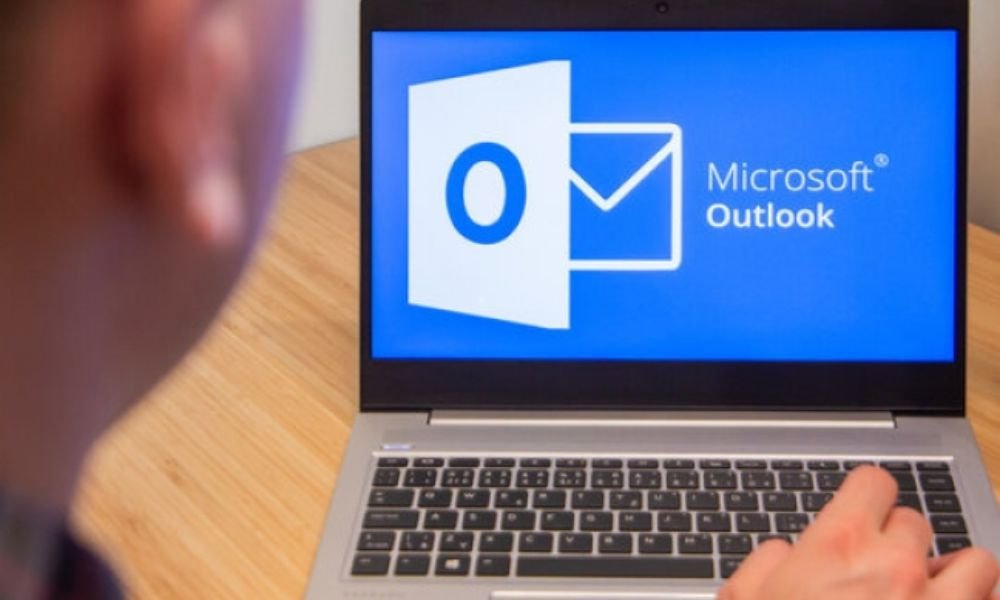
Outlook für Microsoft 365 ist die Outlook-Desktopanwendung eine Verbindung zu Ihrem Postfach herzustellen . Um den Dunkelmodus in Outlook für Microsoft 365 unter Windows oder Mac zu aktivieren, führen Sie die folgenden Schritte aus:
- Öffnen Sie die Outlook- auf Ihrem Computer.
- oben links im Fenster auf die Registerkarte Datei
- Klicken Sie im Seitenmenü auf Office-Konto
- Wählen Sie unter „Office-Design“ „Schwarz“ aus der Dropdown-Liste aus.
- Klicken Sie oben auf den Zurück-Pfeil, um zu Ihrem Posteingang zurückzukehren.
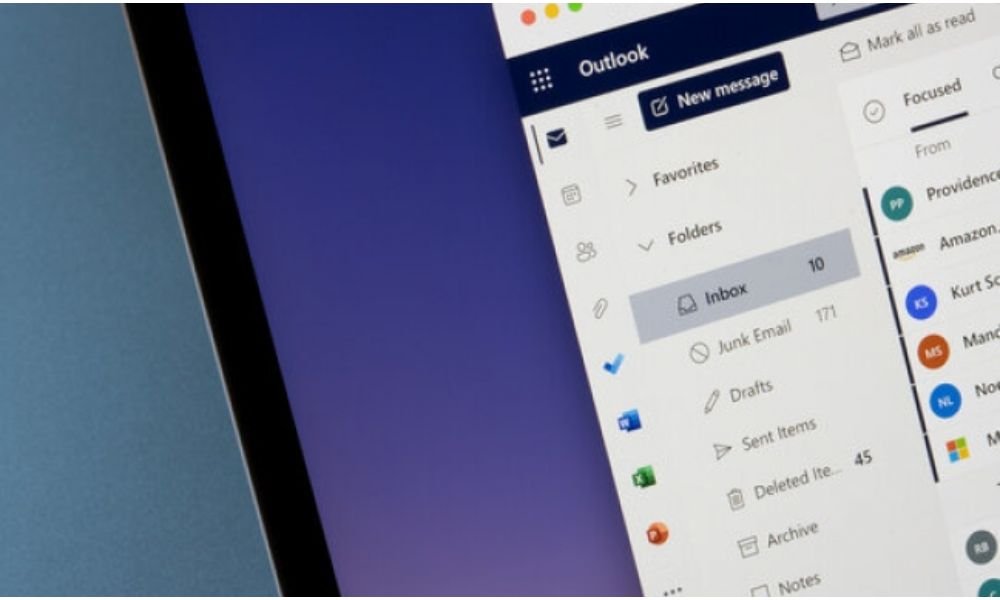
Sie werden dann sehen, dass das schwarze Design für alle Anwendungen in der Microsoft 365-Suite gilt, einschließlich Outlook . Der Dunkelmodus ist standardmäßig aktiviert, wenn Sie das schwarze Design verwenden. Sie können ihn jedoch deaktivieren, wenn Sie einen weißen Hintergrund für Ihre Beiträge bevorzugen. Aktivieren Sie dazu einfach das Kontrollkästchen Hintergrundfarbe der Nachricht nie ändern in den allgemeinen Optionen von Outlook.
Um den Dunkelmodus in Outlook für Windows oder Mac zu aktivieren, müssen Sie die Outlook-App auf Ihrem Computer öffnen. Dann müssen Sie die folgenden Schritte ausführen:
- Klicken Sie oben links im Fenster auf die Registerkarte „Datei“.
- Klicken Sie im angezeigten Menü auf „Optionen“.
- Klicken Sie im sich öffnenden Fenster im linken Bereich auf „Allgemein“.
- Wählen Sie unter der Überschrift „Personalisieren Sie Ihre Kopie von Microsoft Office“ die Option „Schwarz“ aus dem Dropdown-Menü „Office-Design“.
- Klicken Sie auf „OK“, um Ihre Auswahl zu bestätigen.
Sie werden dann sehen, dass die Outlook-Oberfläche für Windows oder Mac ihre Farbe ändert und in den Dunkelmodus wechselt.
Wie aktiviere ich den Dunkelmodus in Outlook für Android oder iOS?
Um den Dunkelmodus in Outlook für Android oder iOS zu aktivieren, müssen Sie die Outlook-App auf Ihrem Smartphone oder Tablet öffnen. Dann müssen Sie die folgenden Schritte ausführen:
- Tippen Sie oben links auf dem Bildschirm auf das Hamburger-Symbol, um das Seitenmenü zu öffnen.
- Tippen Sie unten im Menü auf das Zahnradsymbol, um auf die Einstellungen zuzugreifen.
- Tippen Sie in der Liste der Optionen auf „Thema“.
- Wählen Sie „Dunkel“ aus dem angezeigten Menü.
Häufig gestellte Fragen zum Outlook-Dunkelmodus
Woher weiß ich, ob der Dunkelmodus aktiviert oder deaktiviert ist?
Sie können anhand der Hintergrundfarbe Ihres Posteingangs und Ihrer Nachrichten erkennen, ob der Dunkelmodus aktiviert oder deaktiviert ist Wenn der Hintergrund schwarz oder dunkelgrau ist, ist der Dunkelmodus aktiviert . Wenn der Hintergrund weiß oder hellgrau ist, ist der Dunkelmodus deaktiviert .
Gilt der Dunkelmodus für alle Nachrichten?
Nein, der Dunkelmodus gilt nicht für alle Nachrichten . Einige Nachrichten haben möglicherweise einen anderen Hintergrund als der Dunkelmodus, abhängig von der ursprünglichen Formatierung der Nachricht oder der Wahl des Empfängers. Sie können die Hintergrundfarbe für eine bestimmte Nachricht ändern, indem Sie oben im Lesebereich auf das Sonnen- oder Mondsymbol klicken.
Beeinträchtigt der Dunkelmodus die Lesbarkeit von Nachrichten?
Nein, der Dunkelmodus hat keinen Einfluss auf die Lesbarkeit von Nachrichten . Der Dunkelmodus passt die Farbe von Text und Bildern automatisch an, sodass sie vor dem dunklen Hintergrund sichtbar sind. Sie können auch die Helligkeit und den Kontrast Ihres Bildschirms anpassen, um die Lesbarkeit zu verbessern .
Ändert der Dunkelmodus die Farbe von Anhängen?
Nein, der Dunkelmodus ändert die Farbe von Anhängen nicht . Anhänge behalten ihre ursprüngliche Farbe, egal ob es sich um Dokumente, Bilder, Videos oder Audiodateien handelt. Sie können Anhänge in den jeweiligen Anwendungen öffnen, um sie anzuzeigen .
Ist der Dunkelmodus auf allen Geräten verfügbar?
Ja, der Dunkelmodus ist auf allen Geräten verfügbar, die auf Outlook zugreifen können , egal ob auf einem Computer, Tablet oder Smartphone. Sie können Dunkelmodus je nach verwendetem Gerät und Ihren Vorlieben aktivieren/deaktivieren.
Kann ich den Dunkelmodus so einstellen, dass er sich automatisch ein-/ausschaltet?
Ja, er sich abhängig von der Tageszeit oder Ihren Gewohnheiten automatisch ein- und ausschaltet Dazu müssen Sie in den Theme-Einstellungen die System . Diese Option folgt der Dunkelmodus-Einstellung Ihres Geräts, die in den allgemeinen Einstellungen Ihres Geräts
Ist der Dunkelmodus mit anderen Outlook-Anpassungsoptionen kompatibel?
Ja, der Dunkelmodus ist mit anderen Outlook-Anpassungsoptionen kompatibel, z. B. der Auswahl von Schriftart, Textgröße, Kategoriefarbe, Hintergrundbild oder Benachrichtigungston. Sie können Outlook nach Ihren Wünschen und Bedürfnissen anpassen.
Abschluss
Dunkelmodus ist eine Anpassungsoption besseres Erlebnis bei der Verwendung von Outlook bieten kann . Outlook für das Web verwenden , können Sie den Dunkelmodus entsprechend Ihren Vorlieben und Bedürfnissen aktivieren/deaktivieren. Der Dunkelmodus kann Ihnen Vorteile wie eine geringere Augenbelastung, Konzentration , Batterieeinsparung und Sehkomfort . Aber das ist nicht die einzige coole Funktion von Outlook. Sie können in Outlook auch eine elektronische Signatur erstellen, um Ihre Nachrichten zu authentifizieren und professioneller zu gestalten. Outlook , eine leistungsstarke Lösung , würden Sie zustimmen?




